 怎么样?很酷的效果吧?嘿嘿!
怎么样?很酷的效果吧?嘿嘿!utobao编注:更多PS教程学习进入优图宝ps文字特效栏目: http://www.utobao.com/news/56.html
具体的制作步骤如下:一.设置前景色为白,背景色为黑(快速方法:点击"默认前景色和背景色",然后再点击"切换前景色和背景色")。设置好后新建600*300像素的图片,背景内容选择为"背景色"。
 二.字体超粗黑(反正粗点的字体就行),字体大小为170打上字,然后在"背景层"上"右击"选择"拼合图像"。
二.字体超粗黑(反正粗点的字体就行),字体大小为170打上字,然后在"背景层"上"右击"选择"拼合图像"。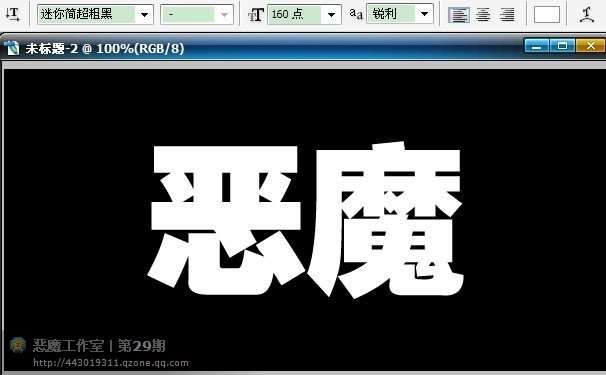
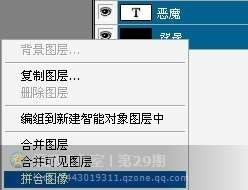 三.到"通道"面板"创建新通道"。
三.到"通道"面板"创建新通道"。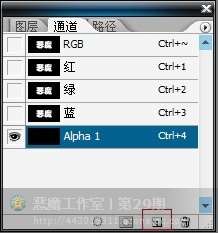 四.按住Ctrl点击"RGB通道"载入选区,按Shift+Ctrl+I "反选"选区。按Alt+Delete "填充前景色",然后按Ctrl+D"取消选区"。
四.按住Ctrl点击"RGB通道"载入选区,按Shift+Ctrl+I "反选"选区。按Alt+Delete "填充前景色",然后按Ctrl+D"取消选区"。 五.滤镜—扭曲—"海洋波纹",波纹大小为8波纹幅度为7,得到效果如下。
五.滤镜—扭曲—"海洋波纹",波纹大小为8波纹幅度为7,得到效果如下。  六.按Shift+Ctrl+F"渐隐"(可以从"编辑"菜单进,用了滤镜后不进行任何操作才可以用渐隐哦!)不透明度设置为56%。
六.按Shift+Ctrl+F"渐隐"(可以从"编辑"菜单进,用了滤镜后不进行任何操作才可以用渐隐哦!)不透明度设置为56%。 _ueditor_page_break_tag_七."创建新通道",按住Ctrl点击" Alpha 1 " "载入选区"。
_ueditor_page_break_tag_七."创建新通道",按住Ctrl点击" Alpha 1 " "载入选区"。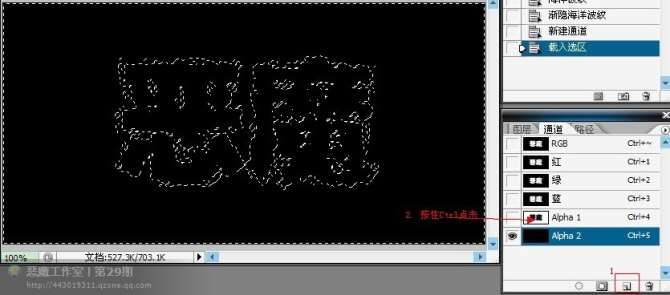 八.按Alt+Delete "填充前景色",然后按Ctrl+D "取消选区"。
八.按Alt+Delete "填充前景色",然后按Ctrl+D "取消选区"。 九.滤镜—模糊—"高斯模糊",半径为2.
九.滤镜—模糊—"高斯模糊",半径为2.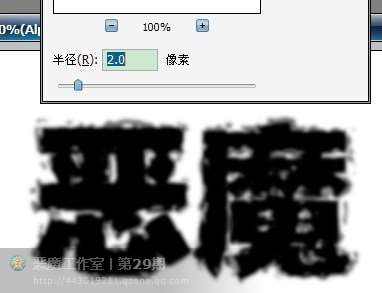 十.滤镜—风格化—"曝光过度"。
十.滤镜—风格化—"曝光过度"。 十一.图像—调整—"自动色阶"。效果如下:
十一.图像—调整—"自动色阶"。效果如下: 十二.回到"图层"面板,点击"创建新图层",按Alt+Dlete "填充前景色"。
十二.回到"图层"面板,点击"创建新图层",按Alt+Dlete "填充前景色"。 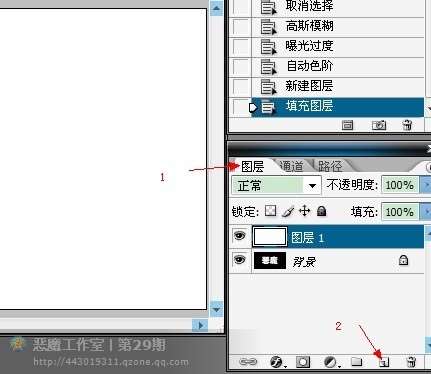 _ueditor_page_break_tag_十三.回到"通道"面板,按住Ctrl点击Alpha 2通道"载入选区"。
_ueditor_page_break_tag_十三.回到"通道"面板,按住Ctrl点击Alpha 2通道"载入选区"。 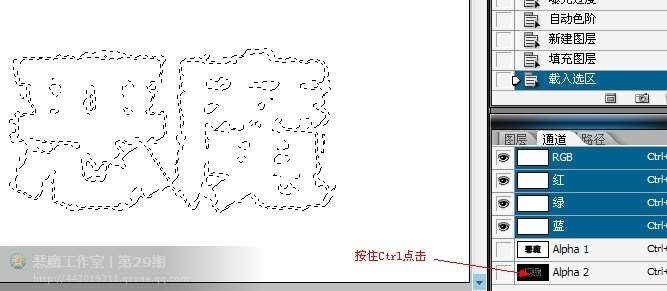 十四.按Ctrl+Delete "填充背景色",再按Ctrl+D "取消选区"。
十四.按Ctrl+Delete "填充背景色",再按Ctrl+D "取消选区"。 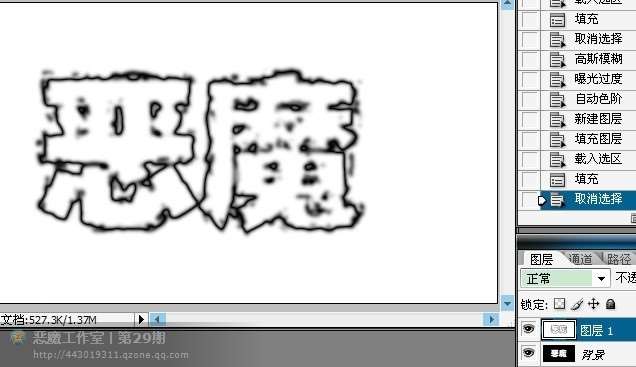 十五.滤镜—扭曲—"极坐标",选择"极坐标到平面坐标"。然后顺时钟90度"旋转画布"。
十五.滤镜—扭曲—"极坐标",选择"极坐标到平面坐标"。然后顺时钟90度"旋转画布"。 十六.滤镜—风格化—"风",属性如下。
十六.滤镜—风格化—"风",属性如下。 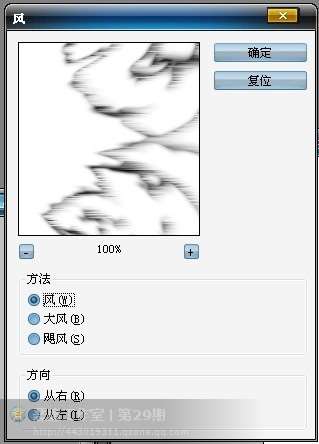 十七.按Ctrl+F再用滤镜"风",按两次。
十七.按Ctrl+F再用滤镜"风",按两次。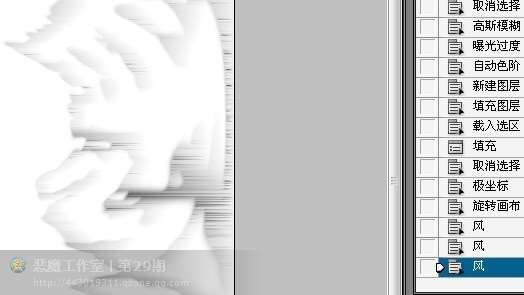 十八.图像—调整—"自动色阶",然后再按Ctrl+I "反相"。
十八.图像—调整—"自动色阶",然后再按Ctrl+I "反相"。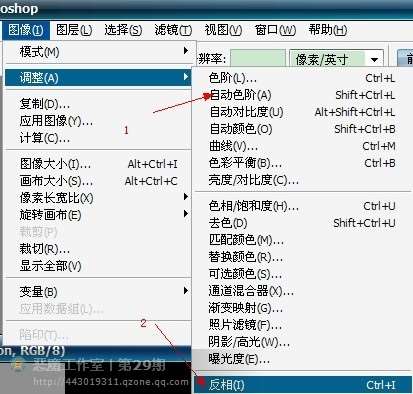 _ueditor_page_break_tag_十九.按Ctrl+F再用滤镜"风",连按"3次"哦!
_ueditor_page_break_tag_十九.按Ctrl+F再用滤镜"风",连按"3次"哦!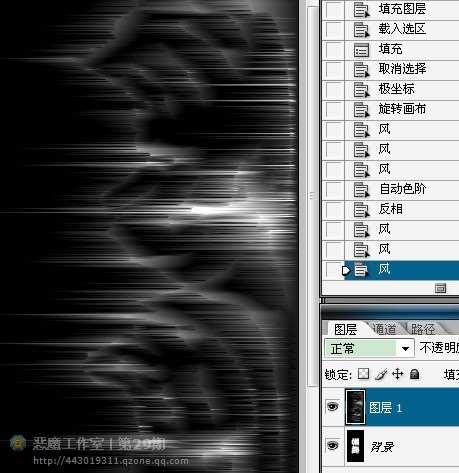 二十.图像—旋转画布—"90度(逆时针)",然后滤镜—扭曲—"极坐标",选择"平面坐标到极坐标"。把图片调整回来。
二十.图像—旋转画布—"90度(逆时针)",然后滤镜—扭曲—"极坐标",选择"平面坐标到极坐标"。把图片调整回来。 二十一.回到"通道"面板,"创建新通道",按住Ctrl点击RGB图层"载入选区"。
二十一.回到"通道"面板,"创建新通道",按住Ctrl点击RGB图层"载入选区"。  二十二.按Alt+Delete "填充前景色",再按Ctrl+D "取消选区"。
二十二.按Alt+Delete "填充前景色",再按Ctrl+D "取消选区"。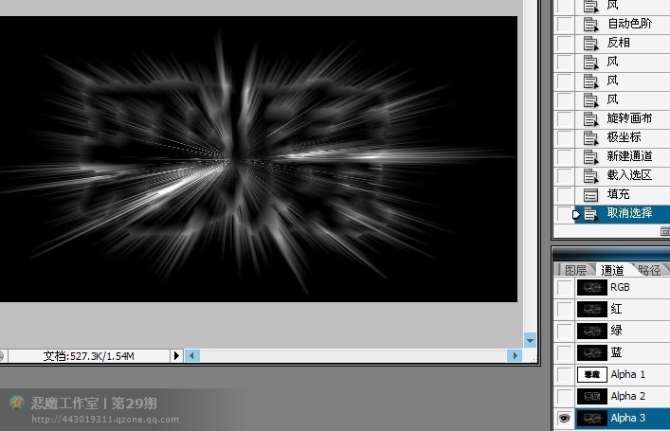 _ueditor_page_break_tag_二十三.滤镜—模糊—"径向模糊",数量调到100,其他项不变,确定。爆炸效果出来了,如下:
_ueditor_page_break_tag_二十三.滤镜—模糊—"径向模糊",数量调到100,其他项不变,确定。爆炸效果出来了,如下: 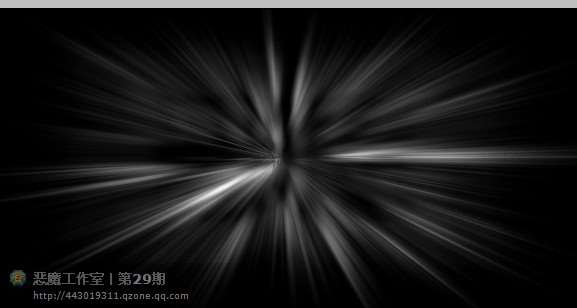 二十四.图像—调整—"色相/饱和度",选择"着色",调整数值和效果如下。
二十四.图像—调整—"色相/饱和度",选择"着色",调整数值和效果如下。 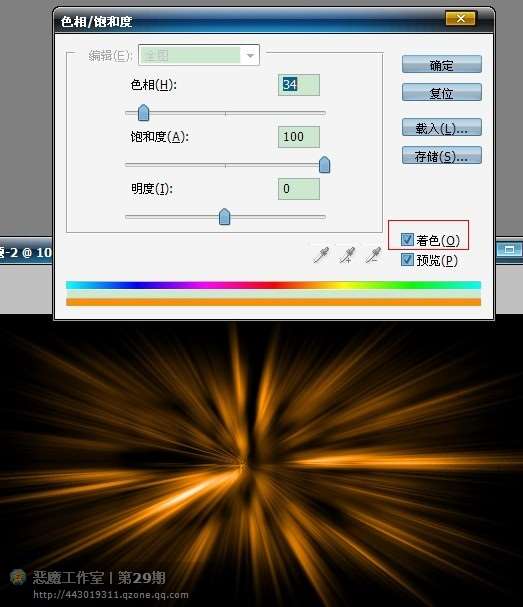 二十五.图像—调整—"色彩平衡",只需调整中间调中的红色即可。
二十五.图像—调整—"色彩平衡",只需调整中间调中的红色即可。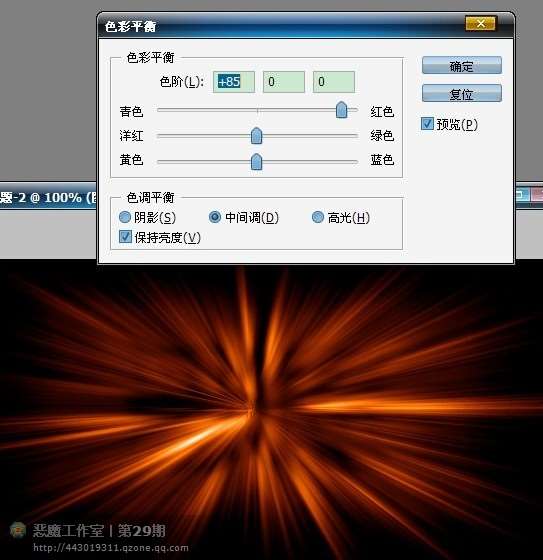 二十六."创建新图层",然后回到"通道"面板,按住Ctrl点击Alpha 3 "载入选区",按Ctrl+Delete "填充背景色",按Ctrl+D "取消选区"。
二十六."创建新图层",然后回到"通道"面板,按住Ctrl点击Alpha 3 "载入选区",按Ctrl+Delete "填充背景色",按Ctrl+D "取消选区"。 二十七.滤镜—杂色—"添加杂色",调整数量后点击确定。效果如下:
二十七.滤镜—杂色—"添加杂色",调整数量后点击确定。效果如下: 二十八.混合选项为"溶解",不透明度为35%。
二十八.混合选项为"溶解",不透明度为35%。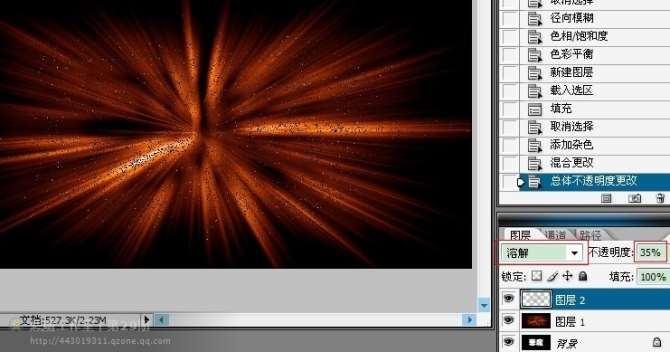 二十九."创建新图层",按住Ctrl点击图层2,选中两个图层,右键"合并图层"。
二十九."创建新图层",按住Ctrl点击图层2,选中两个图层,右键"合并图层"。 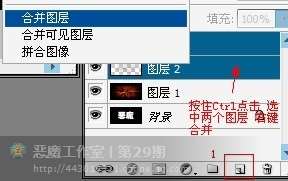 三十.混合模式改为"柔光"。效果如下:
三十.混合模式改为"柔光"。效果如下: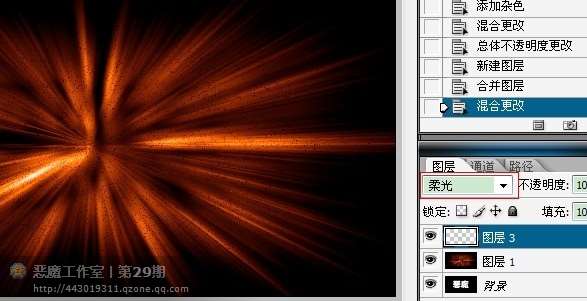 _ueditor_page_break_tag_三十一."创建新图层",然后回到"通道"面板"创建新通道",按住Ctrl点击 绿 通道"载入选区",按Alt+Delete "填充前景色",然后按Ctrl+D "取消选区"。
_ueditor_page_break_tag_三十一."创建新图层",然后回到"通道"面板"创建新通道",按住Ctrl点击 绿 通道"载入选区",按Alt+Delete "填充前景色",然后按Ctrl+D "取消选区"。  三十二.点击RGB通道,按住Ctrl点击Alpha 1 "载入选区",再按Ctrl+Delete "填充背景色",然后按Ctrl+D"取消选区"。效果如下:
三十二.点击RGB通道,按住Ctrl点击Alpha 1 "载入选区",再按Ctrl+Delete "填充背景色",然后按Ctrl+D"取消选区"。效果如下:  三十三.按住Ctrl点击Alpha4 "载入选区",然后按Delete "清除",连按3次。再按Crel+D取消选区。
三十三.按住Ctrl点击Alpha4 "载入选区",然后按Delete "清除",连按3次。再按Crel+D取消选区。 三十四.制作完成了。右键点击图层,选择"拼合图像"。
三十四.制作完成了。右键点击图层,选择"拼合图像"。 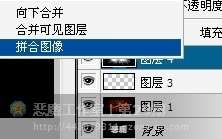
utobao编注:更多PS教程学习进入优图宝ps文字特效栏目: http://www.utobao.com/news/56.html




